Šis straipsnis skirtas Kaip pridėti išankstinius spalvų nustatymus prie „WordPress“ tinkinimo priemonės. Šioje pamokoje pridėsime išankstinius spalvų nustatymus prie „WordPress“ tinkinimo priemonės.
Svetainės vientisa spalvų schema padės sustiprinti jūsų prekės ženklą ir parodyti profesionalumą. Tinkinti temą rankiniu būdu yra sunku.
Išankstinių spalvų nustatymų pridėjimas prie „WordPress Customizer“ gali padėti supaprastinti procesą.
Kas yra išankstiniai spalvų nustatymai ir kodėl turėtumėte juos naudoti? Vykdykite mūsų penkių žingsnių vadovą, kad pridėtumėte juos prie „WordPress“ tinkinimo priemonės. Taigi pradėkime!
Turinys
Kaip pridėti išankstinius spalvų nustatymus prie „WordPress“ tinkinimo priemonės? 5 žingsniai
Norėdami sužinoti, kaip sukurti išankstinius savo svetainės spalvų nustatymus, eikite čia. Sužinokite, kaip penkiais paprastais veiksmais pridėti išankstinius spalvų nustatymus prie „WordPress“ tinkinimo priemonės.
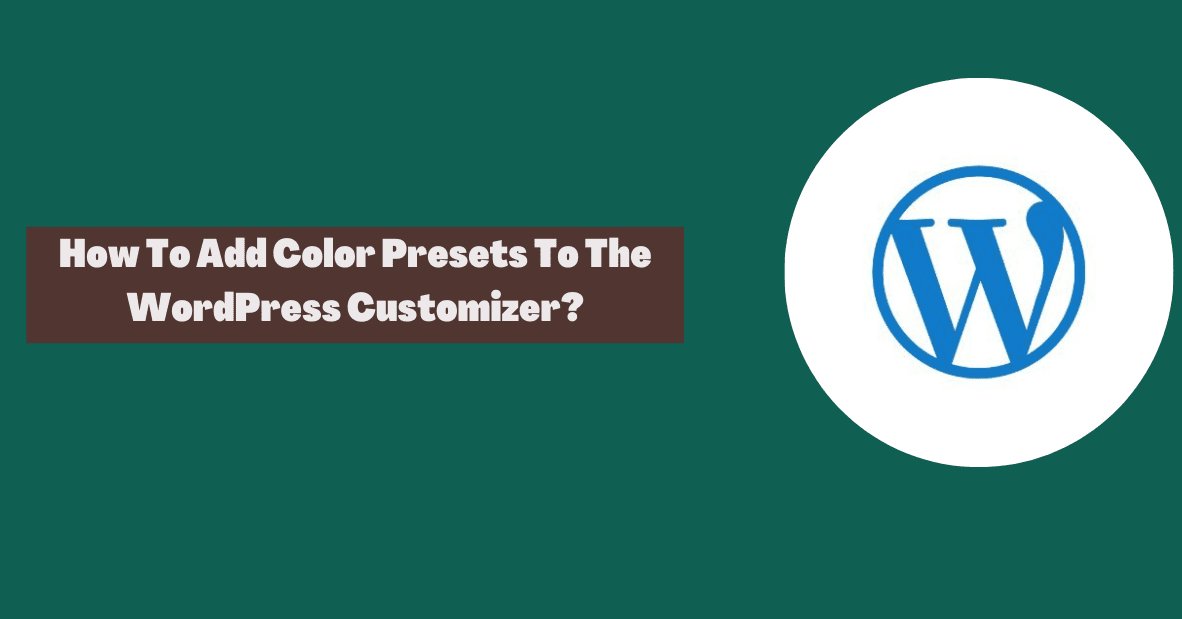
1. Turėtų būti sukurtos jūsų svetainės duomenų atsarginės kopijos
Jūsų temos functions.php failas turi būti redaguotas, kad būtų įtraukti išankstiniai spalvų nustatymai. Primygtinai rekomenduojame prieš tęsiant sukurti atsarginę savo svetainės kopiją.
Gera idėja turėti svetainės failų kopijas, jei kas nors nutiktų. Siekdami apsaugoti savo svetainę, turite daugybę galimybių.
Naudojant įskiepį kaip UpdraftPlus yra paprastas sprendimas. Naudojant šią „Freemium“ programą lengva sukurti atsarginę svetainės kopiją. Kitos duomenų saugojimo ne svetainėje parinktys yra „Google“ diskas ir „Dropbox“.
2. Sukurkite pagrindinės temos potemą
Temos naujinys gali perrašyti bet kokius pakeitimus, kuriuos atliekate temos failuose, jei juos atliekate tiesiogiai. Pridėdami pasirinktinį kodą, visada turėtumėte naudoti vaiko temą, kad to išvengtumėte.
Čia galite imtis įvairių metodų. Pavyzdžiui, galite įdiegti vaikų temą, skirtą „Beaver Builder“. Jei naudojate kitą temą, netgi galite sukurti tuščią vaiko temą.
Galima sukurti vaiko temą naudojant nemokamus „WordPress“ papildinius. Pridėję vaiko temą būtinai suaktyvinkite skiltyje Išvaizda > Temos.
3. Jūsų vaiko temos faile functions.php pridėkite šį kodą
Išvaizda > „WordPress“ prietaisų skydelio temų rengyklė yra vieta, kur rasite naują vaiko temą. Ekrano viršuje esančiame išskleidžiamajame meniu pasirinkite vaiko temą.
Patikrinkite saugos papildinius, kad sužinotumėte, ar jie neužblokavo prieigos prie temų rengyklės administratoriaus meniu. Dešinėje pusėje, skiltyje Temos funkcijos, raskite failą functions.php.
Šis kodas turėtų būti pridėtas prie failo. Iš anksto nustatytos spalvos, kurias pasirinksite naudoti, bus rodomos laukeliuose po spalvų rinkiklio kvadratu, kai naudosite šį kodą.
4. Tinkinkite išankstinius spalvų nustatymus
Tada redaguokite palečių parinktį, kad pridėtumėte arba pašalintumėte šešioliktaines spalvas. Galite pakeisti langelių skaičių tinkinimo priemonėje pakeisdami šį kodą.
Į savo paletę įtraukite tiek šešiakampių spalvų, kiek norite. Norėdami išsaugoti pakeitimus, temų rengyklės apačioje spustelėkite mygtuką Atnaujinti failą.
5. Prieš išsaugodami patikrinkite savo spalvų nustatymus
Atnaujinę modifikacijas patikrinkite, ar „WordPress“ tinkinimo priemonėje galimi išankstiniai spalvų nustatymai. Iš naujo įkelkite svetainę naršyklėje, tada eikite į tinkinimo priemonę.
Turėtumėte pastebėti naujas šešiakampes spalvas spalvų parinkiklyje. Galima redaguoti HSL parametrai norėdami pakeisti spalvų rinkiklio kvadratų ir slankiklių atspalvį, sodrumą ir ryškumą.
Jei viskas teisinga, esate pasiruošę! Dabar tinkinote „WordPress“ tinkinimo priemonę. Galite redaguoti spalvas savo temos functions.php faile.
Nuorodos:
- Kaip pašalinti „WordPress“ puslapio pavadinimą?
- Kaip sukurti spalvų paletę savo „WordPress“ svetainei?
- Kaip sukurti priežiūros režimo puslapį „WordPress“?
- Kaip sukurti pasirinktinį 404 klaidų puslapį „WordPress“?
Išvada: kaip pridėti išankstinius spalvų nustatymus prie „WordPress“ tinkinimo priemonės?
Jūsų prekės ženklo spalvos greičiausiai bus naudojamos jūsų „WordPress“ svetainės puslapiuose ir straipsniuose. Neautomatinis jų įtraukimas į turinį užtrunka. Vietoj to galite sukurti išankstinius spalvų nustatymus.
Ar turite klausimų dėl išankstinių „WordPress Customizer“ spalvų nustatymų? Praneškite mums komentaruose!


![Kaip efektyviai valdyti bendravimą su klientais 2024 m.? [5 pagrindiniai patarimai]](https://megablogging.org/wp-content/uploads/2022/11/Client-Communication-Management-211x150.png)
![Kaip sukurti „Lead Capture“ nukreipimo puslapį „WordPress 2024“? [Žingsnis po žingsnio vadovas]](https://megablogging.org/wp-content/uploads/2022/11/How-to-Create-a-Lead-Capture-Landing-Page-in-WordPress-211x150.png)
